Ứng dụng iMessage trên iPhone đã có tùy chọn đổi hình nền tin nhắn bằng ảnh nền mà ứng dụng cung cấp, hoặc sử dụng ảnh gửi trong hội thoại để làm hình nền tin nhắn trên iPhone. Với tùy chọn này, cuộc hội thoại trở nên thú vị hơn rất nhiều, đặt hình nền cho mỗi đoạn chat khác nhau tùy bạn. Dưới đây là hướng dẫn đổi hình nền tin nhắn trên iPhone.
Hướng dẫn bật hình nền tin nhắn trên iPhone
Bạn truy cập Cài đặt trên iPhone sau đó nhấn vào mục Ứng dụng. Chọn tiếp vào ứng dụng Tin nhắn và sau đó bạn bật thiết lập Nền cuộc hội thoại để dùng nền tin nhắn trên iPhone.
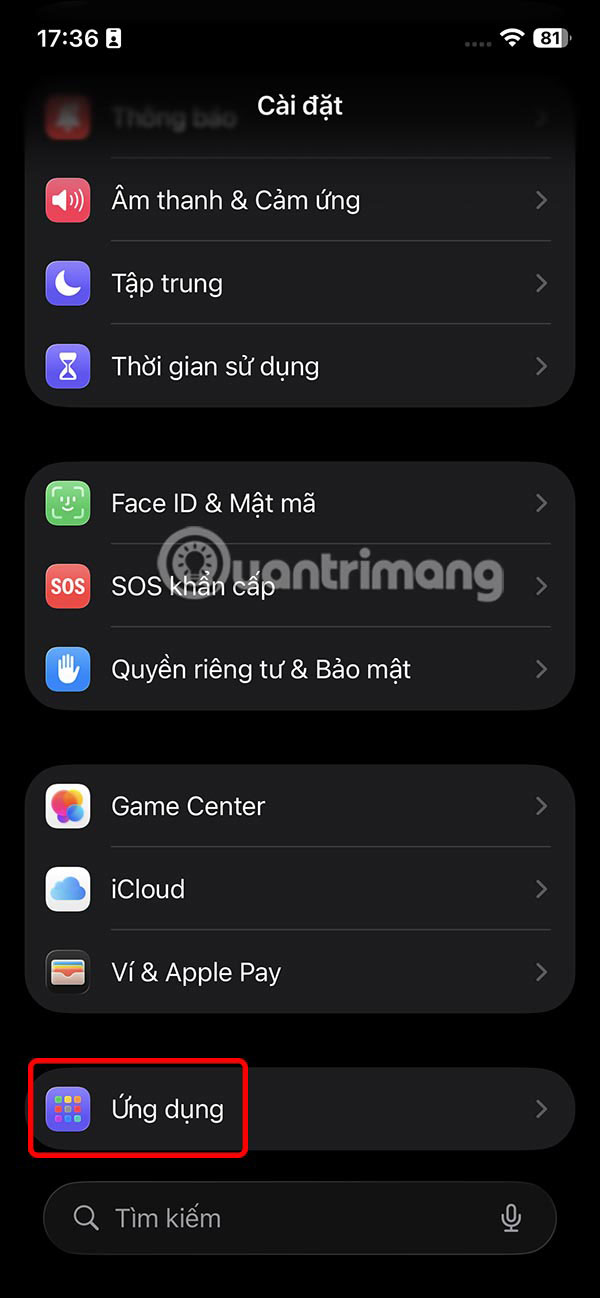
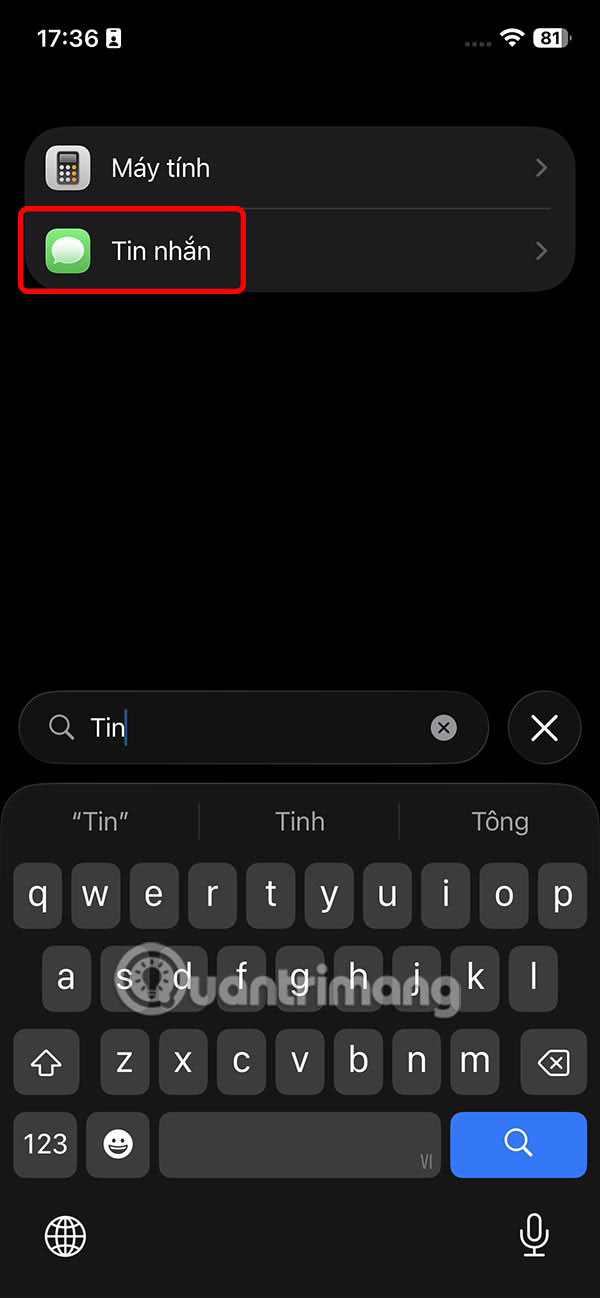
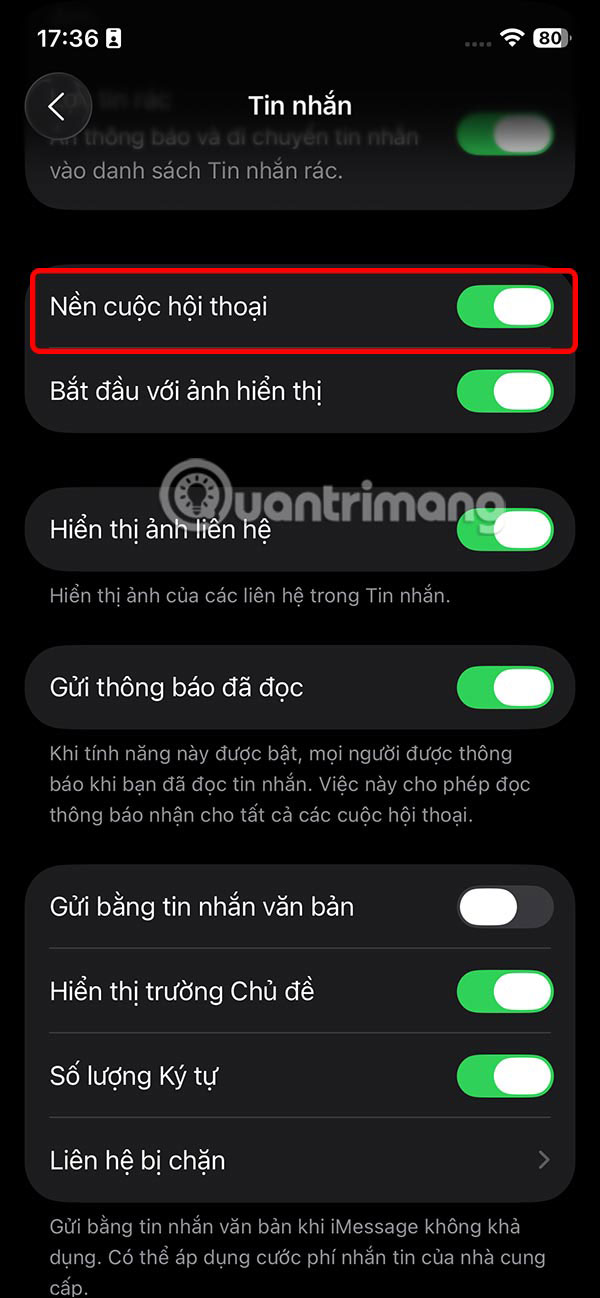
Cách đổi hình nền tin nhắn iPhone
Bước 1:
Mở đoạn hội thoại bạn muốn đổi hình nền tin nhắn, sau đó nhấn vào tên đối phương hoặc tên nhóm đều được. Lúc này bạn chọn mục Nền và sẽ thấy các tùy chọn nền có sẵn để bạn đổi hình nền tin nhắn trên iPhone.
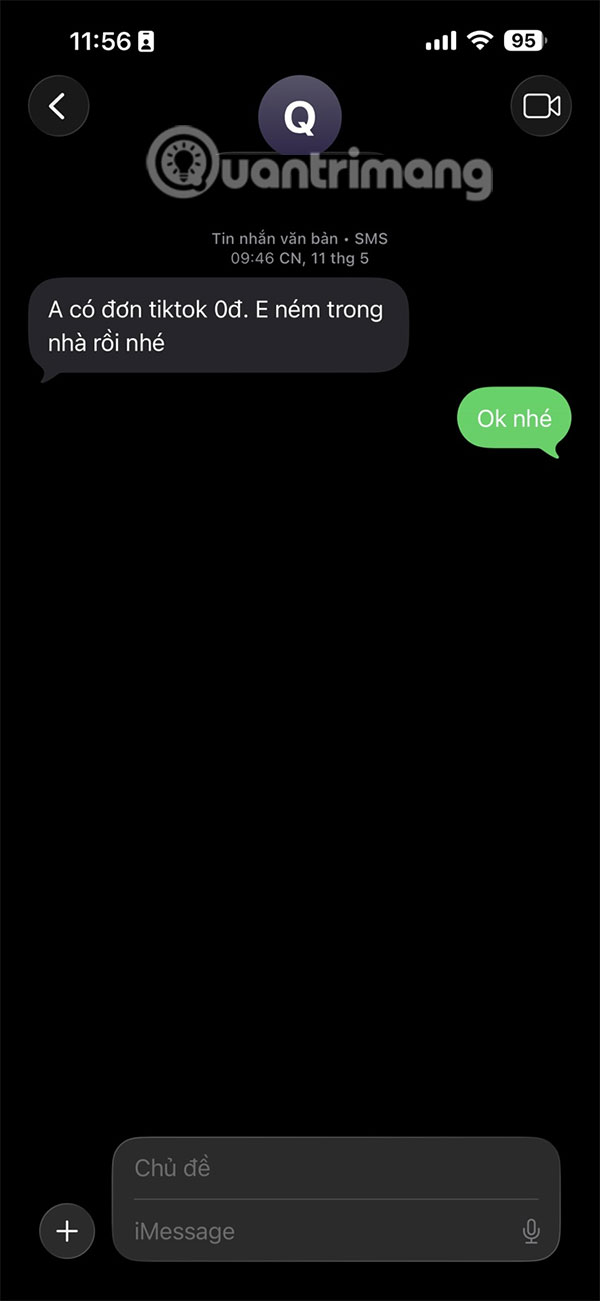
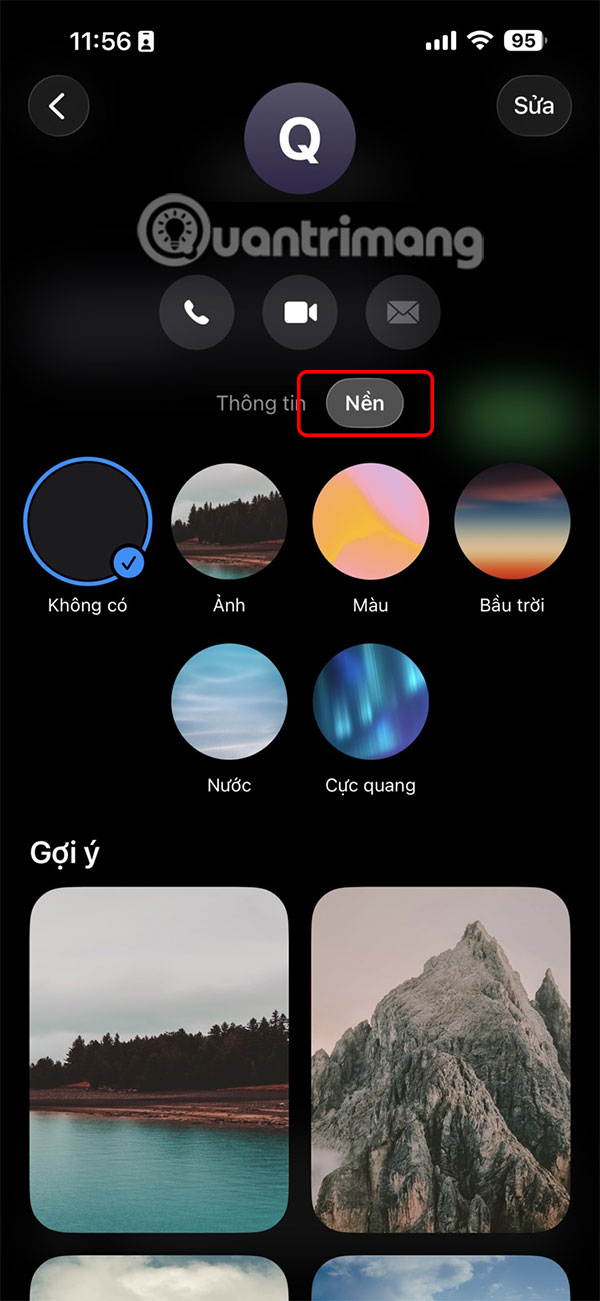
Bước 2:
Bạn chọn các chủ đề hình nền bên dưới được iPhone cung cấp sẵn. Mỗi chủ đề hình nền sẽ có các hình nền khác nhau và tùy chọn giao diện tối, hoặc sáng để bạn sử dụng theo ý thích của mình.
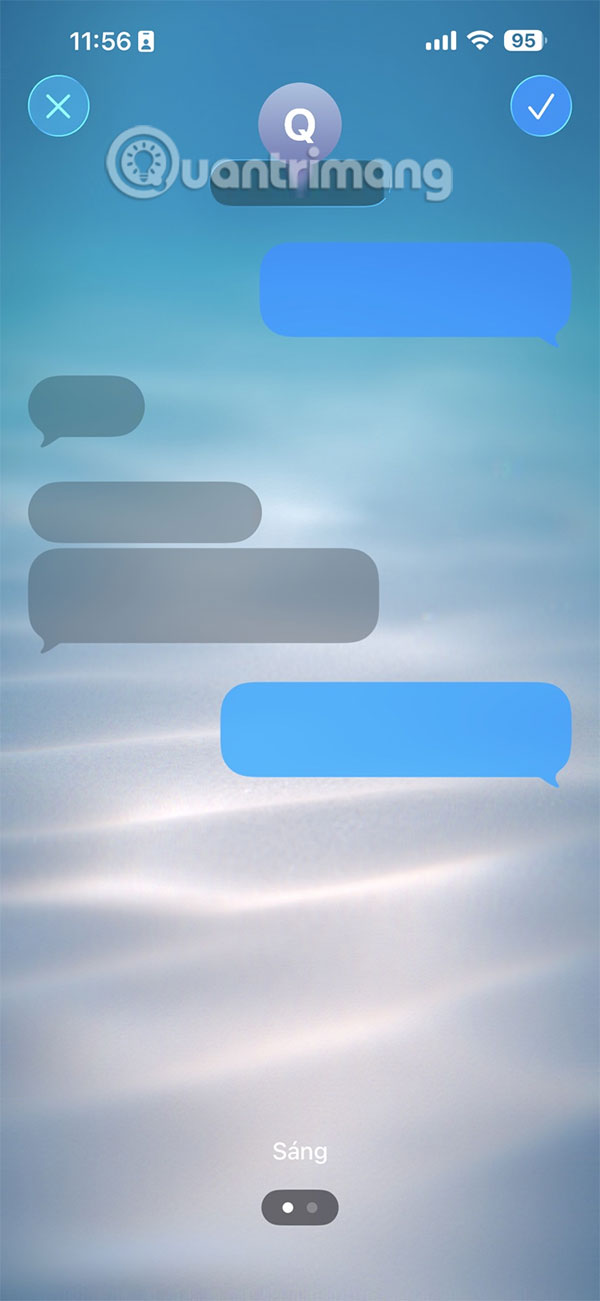
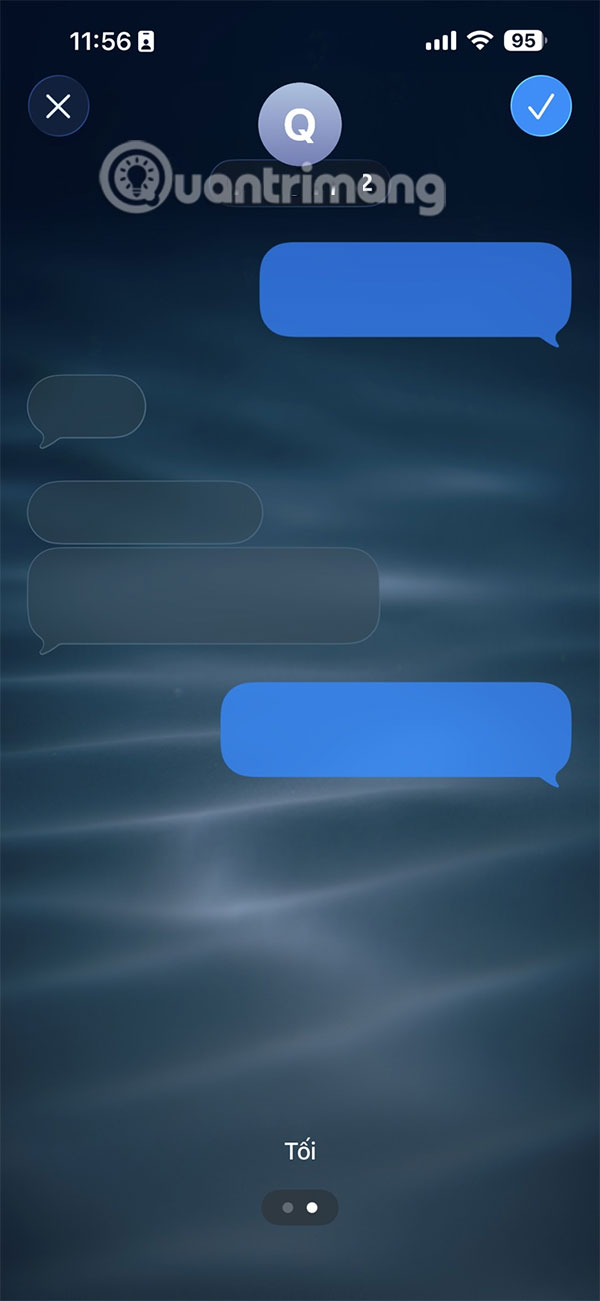
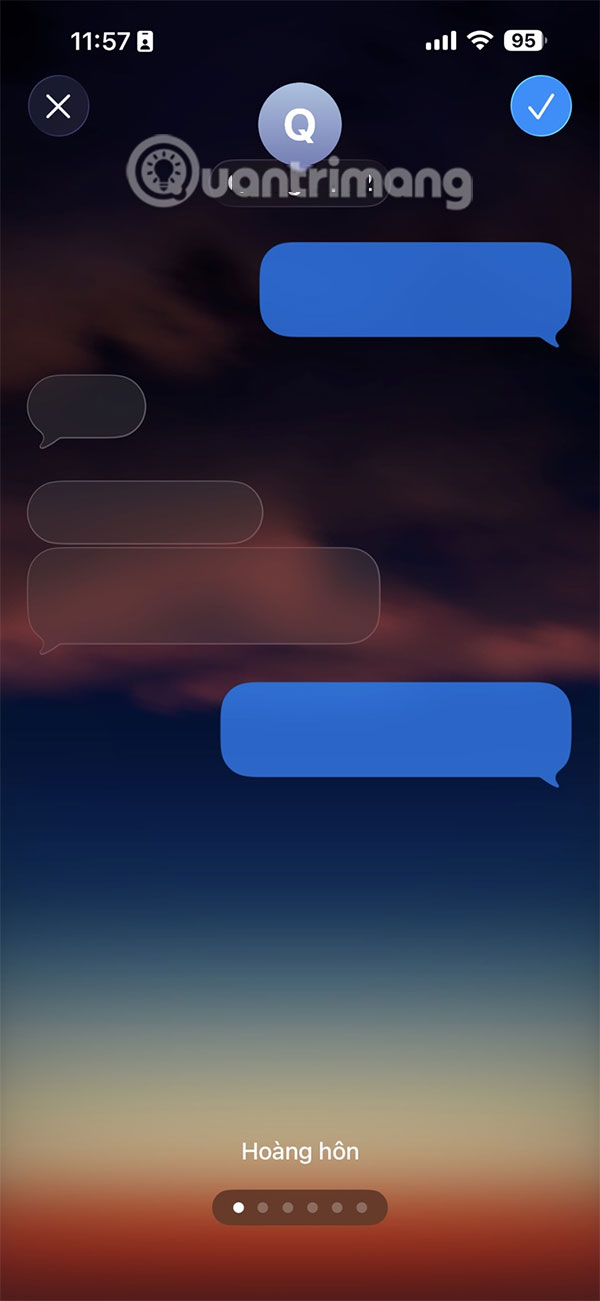
Hoặc một số chủ đề hình nền có thêm lựa chọn về thời gian và phong cảnh. Bạn chỉ cần vuốt sang phải, trái để lựa chọn nền tin nhắn mà mình muốn dùng. Ưng ý thì nhấn dấu v để lưu lại hình nền.

Bước 3:
Hoặc bạn cũng có thể nhấn chọn vào mục Ảnh để chọn ảnh có sẵn trong album làm hình nền tin nhắn. Tại đây bạn chọn ảnh trong thư viện trên iPhone để cài hình nền tin nhắn iPhone.
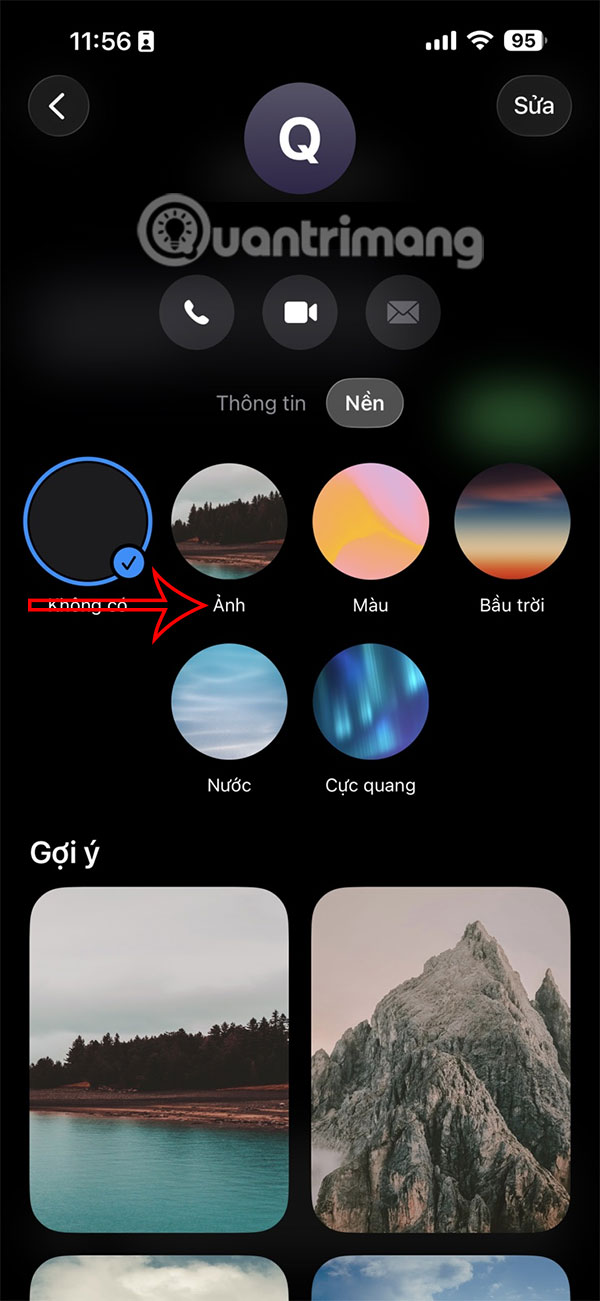
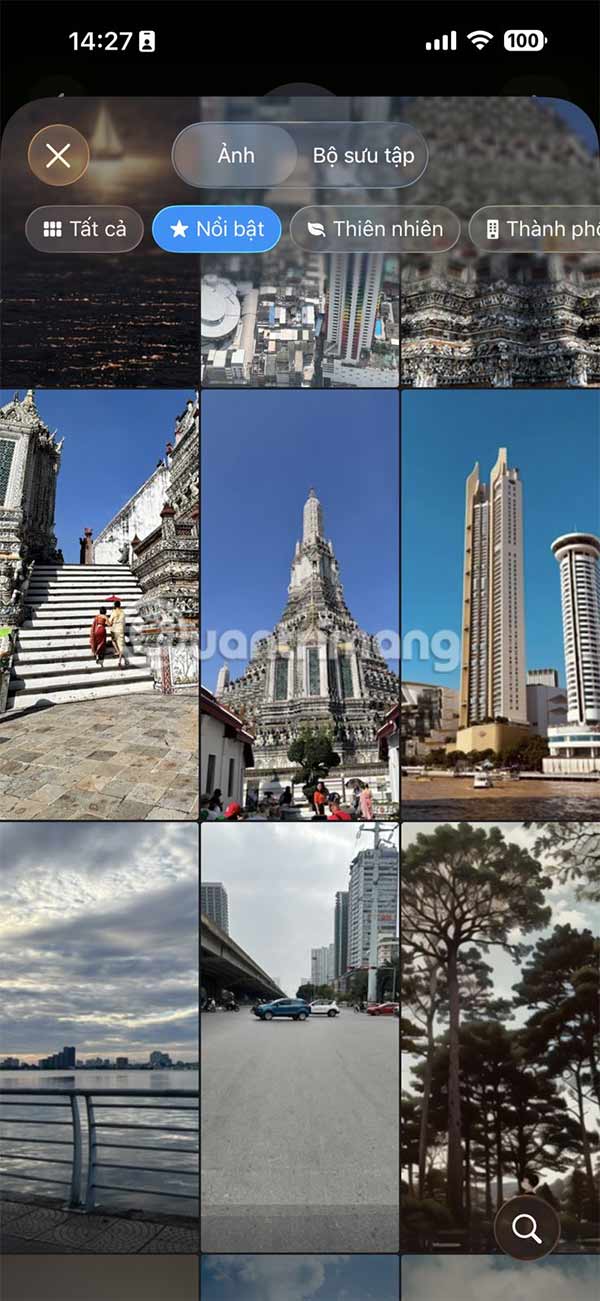
Bước 4:
Ngoài ra ảnh trong tin nhắn cũng có thể đổi làm hình nền tin nhắn iPhone. Tại giao diện nhắn tin trên iPhone bạn tìm tới hình ảnh đã gửi, rồi nhấn giữ vào ảnh rồi chọn tiếp Đặt làm nền.
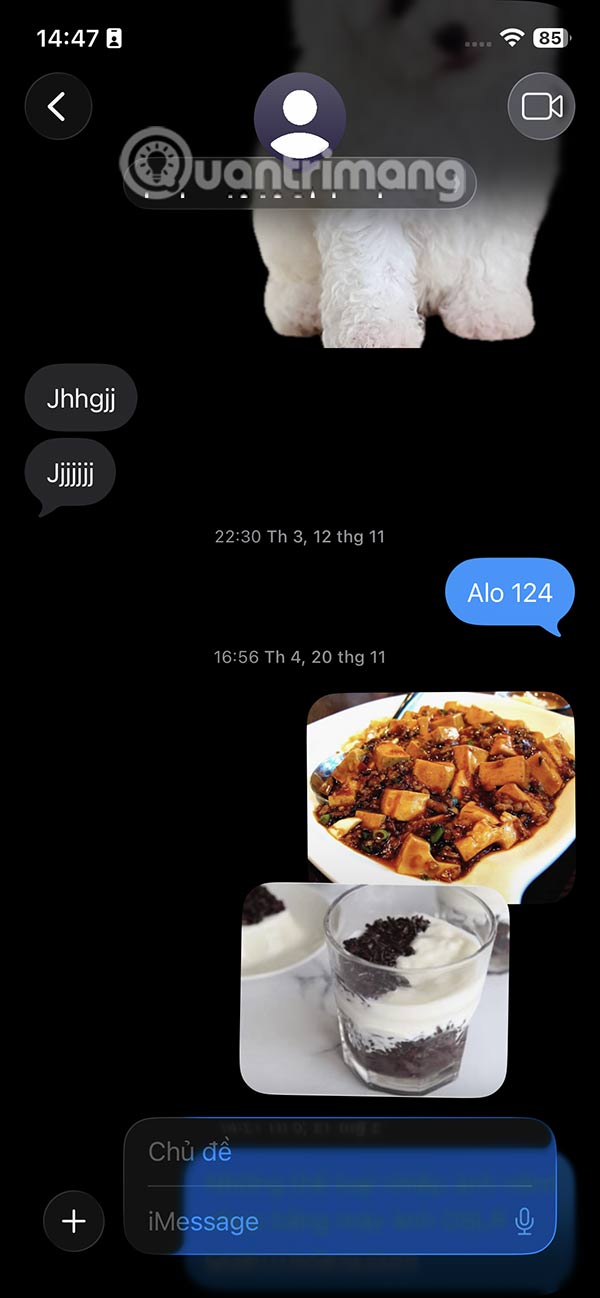
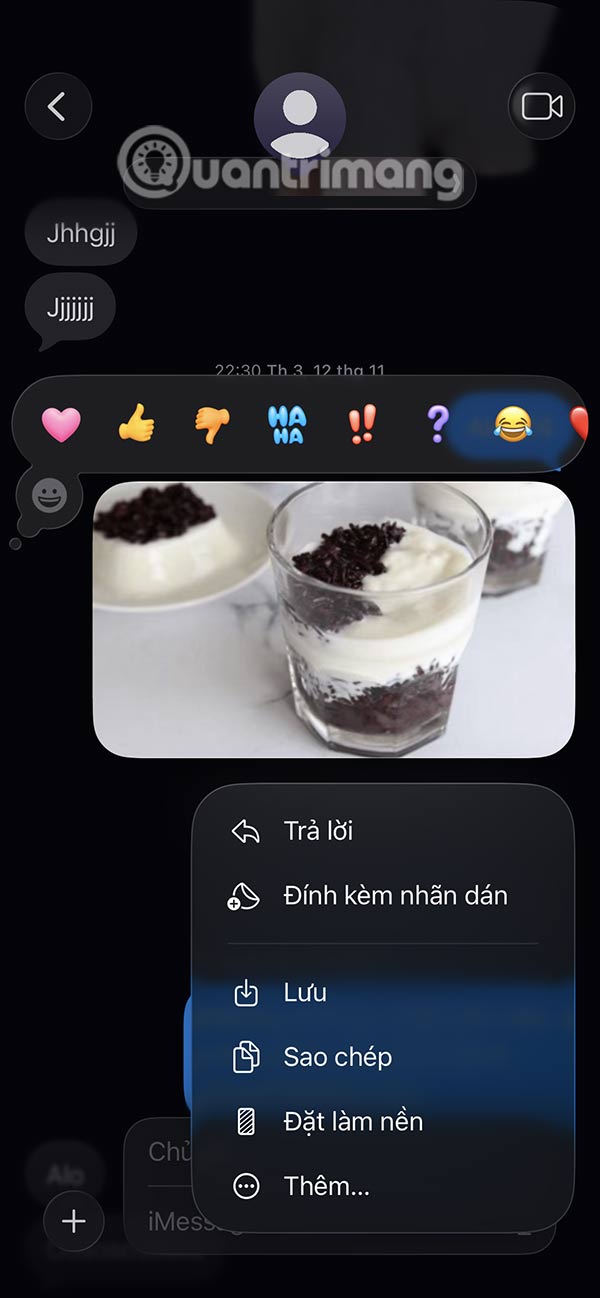
Bước 5:
Lúc này bạn sẽ thấy tùy chọn hình nền cho tin nhắn iPhone. Bạn cũng vuốt sang trái sang phải để thay đổi bộ lọc màu.
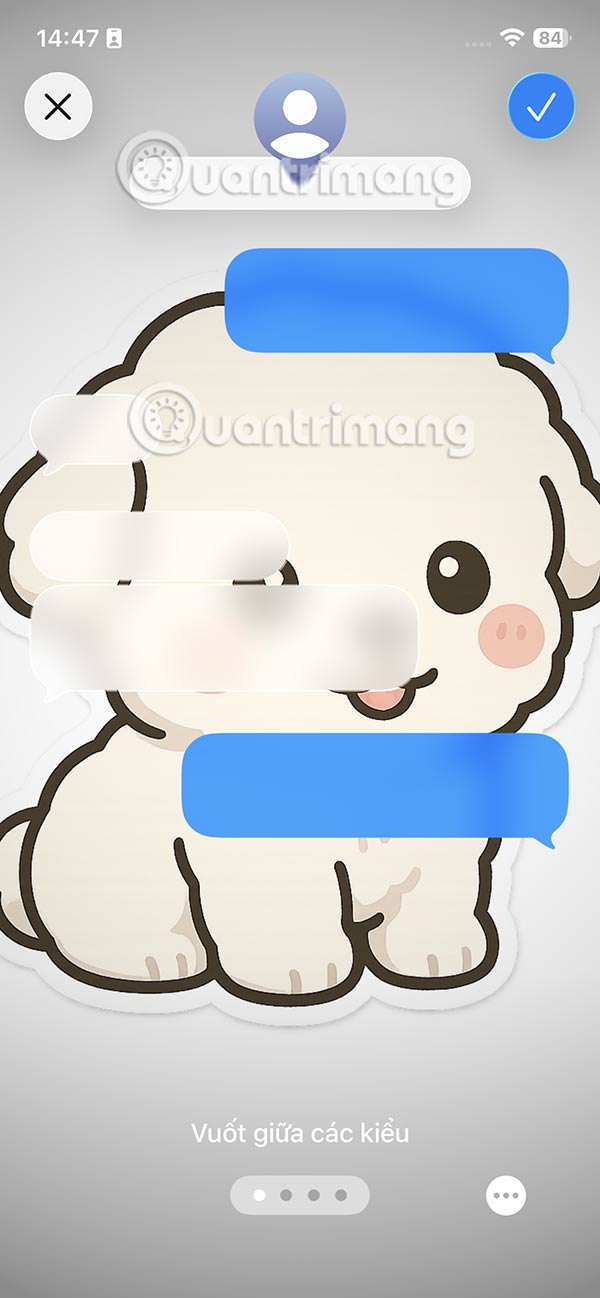
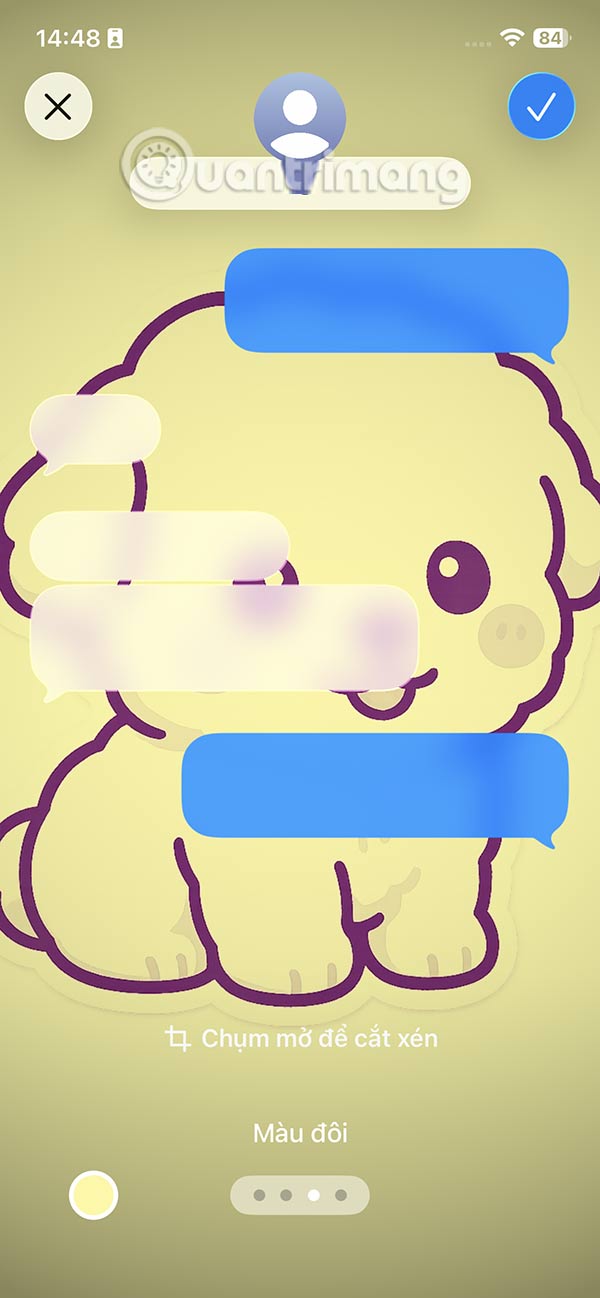
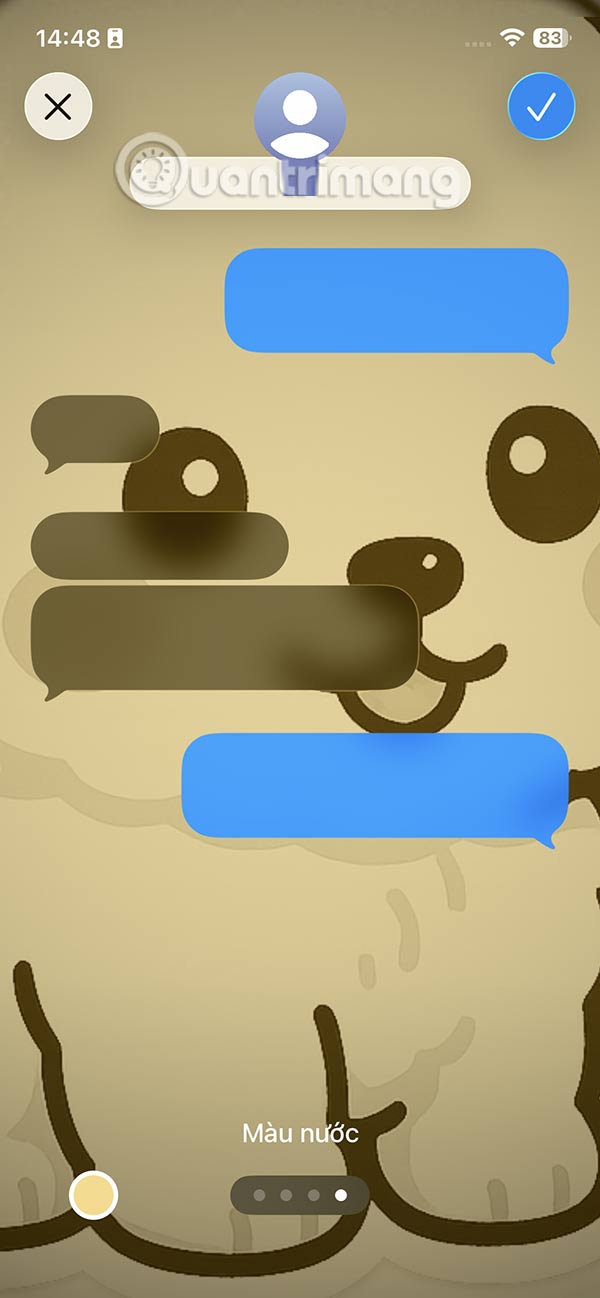
Bước 6:
Ngoài ra bạn có thể mở rộng hình nền bằng cách điều chỉnh bằng ngón tay, hoặc nhấn biểu tượng 3 chấm chọn Mở rộng hình nền.

Bước 7:
Cuối cùng bạn nhấn vào dấu v để lưu lại hình nền và sẽ thấy nền tin nhắn trên iPhone như hình dưới đây.
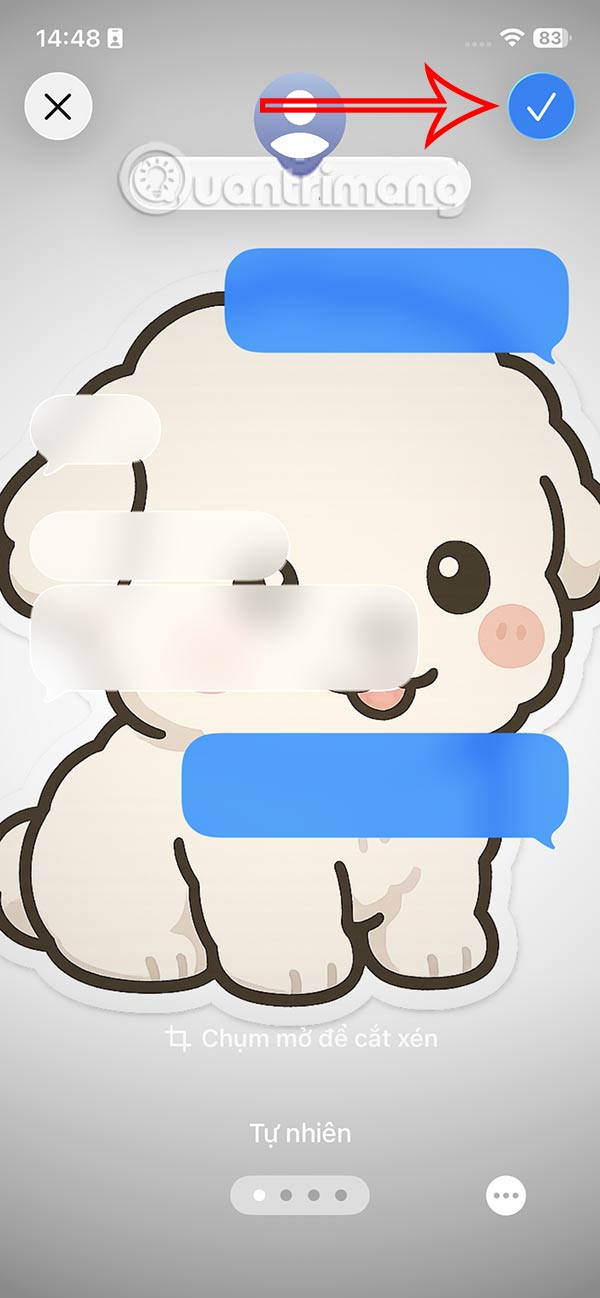

 Công nghệ
Công nghệ  AI
AI  Windows
Windows  iPhone
iPhone  Android
Android  Học IT
Học IT  Download
Download  Tiện ích
Tiện ích  Khoa học
Khoa học  Game
Game  Làng CN
Làng CN  Ứng dụng
Ứng dụng 



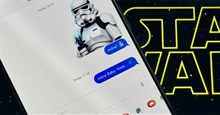














 Linux
Linux  Đồng hồ thông minh
Đồng hồ thông minh  macOS
macOS  Chụp ảnh - Quay phim
Chụp ảnh - Quay phim  Thủ thuật SEO
Thủ thuật SEO  Phần cứng
Phần cứng  Kiến thức cơ bản
Kiến thức cơ bản  Lập trình
Lập trình  Dịch vụ công trực tuyến
Dịch vụ công trực tuyến  Dịch vụ nhà mạng
Dịch vụ nhà mạng  Quiz công nghệ
Quiz công nghệ  Microsoft Word 2016
Microsoft Word 2016  Microsoft Word 2013
Microsoft Word 2013  Microsoft Word 2007
Microsoft Word 2007  Microsoft Excel 2019
Microsoft Excel 2019  Microsoft Excel 2016
Microsoft Excel 2016  Microsoft PowerPoint 2019
Microsoft PowerPoint 2019  Google Sheets
Google Sheets  Học Photoshop
Học Photoshop  Lập trình Scratch
Lập trình Scratch  Bootstrap
Bootstrap  Năng suất
Năng suất  Game - Trò chơi
Game - Trò chơi  Hệ thống
Hệ thống  Thiết kế & Đồ họa
Thiết kế & Đồ họa  Internet
Internet  Bảo mật, Antivirus
Bảo mật, Antivirus  Doanh nghiệp
Doanh nghiệp  Ảnh & Video
Ảnh & Video  Giải trí & Âm nhạc
Giải trí & Âm nhạc  Mạng xã hội
Mạng xã hội  Lập trình
Lập trình  Giáo dục - Học tập
Giáo dục - Học tập  Lối sống
Lối sống  Tài chính & Mua sắm
Tài chính & Mua sắm  AI Trí tuệ nhân tạo
AI Trí tuệ nhân tạo  ChatGPT
ChatGPT  Gemini
Gemini  Điện máy
Điện máy  Tivi
Tivi  Tủ lạnh
Tủ lạnh  Điều hòa
Điều hòa  Máy giặt
Máy giặt  Cuộc sống
Cuộc sống  TOP
TOP  Kỹ năng
Kỹ năng  Món ngon mỗi ngày
Món ngon mỗi ngày  Nuôi dạy con
Nuôi dạy con  Mẹo vặt
Mẹo vặt  Phim ảnh, Truyện
Phim ảnh, Truyện  Làm đẹp
Làm đẹp  DIY - Handmade
DIY - Handmade  Du lịch
Du lịch  Quà tặng
Quà tặng  Giải trí
Giải trí  Là gì?
Là gì?  Nhà đẹp
Nhà đẹp  Giáng sinh - Noel
Giáng sinh - Noel  Hướng dẫn
Hướng dẫn  Ô tô, Xe máy
Ô tô, Xe máy  Tấn công mạng
Tấn công mạng  Chuyện công nghệ
Chuyện công nghệ  Công nghệ mới
Công nghệ mới  Trí tuệ Thiên tài
Trí tuệ Thiên tài